Cómo agregar testimonios de clientes en su sitio de WordPress
Publicado: 2020-02-17El testimonio del cliente aumenta la popularidad y la fe de su negocio y ayuda a pasar al siguiente nivel de éxito. Es la mejor manera de representar la reputación de su negocio frente a sus nuevos clientes. Entonces, sin duda, el testimonio del cliente es un componente importante y esencial para su sitio web de WordPress.
Si está pensando e interesado en agregar testimonios de clientes en su WordPress y está buscando una guía completa con instrucciones adecuadas paso a paso, ha aterrizado en el lugar correcto. Hoy, voy a compartir instrucciones completas paso a paso sobre cómo agregar testimonios de clientes en los sitios web de WordPress .
Seguiremos la mejor y más fácil forma en la que no necesita tener habilidades de codificación ni experiencia previa. Lo comenzaremos desde cero y lo terminaremos paso a paso. Definitivamente disfrutarás de todo este proceso. Ahora vamos a empezar ahora mismo.
5 pasos para agregar testimonios de clientes en su sitio de WordPress
Dado que agregaremos testimonios de clientes con instrucciones completas paso a paso, he dividido todo el artículo en varias secciones. Como resultado, puede tener una visión general de todos los pasos de un vistazo.
Paso 1: elegir el mejor complemento de testimonios de WordPress
Paso 2: Instalación y activación del complemento Testimonial .
Paso 3: Cómo agregar un nuevo testimonio
Paso 4: Cómo agregar un control deslizante de testimonios (escaparate)
Paso 5: mostrar el control deslizante de testimonios en el sitio web de WordPress
Paso 1: elegir el mejor complemento de testimonios de WordPress
Como ya mencioné, seguiremos la manera mejor y más fácil para que podamos crear fácilmente testimonios de clientes sin ninguna habilidad de codificación, por esta razón, tenemos que encontrar uno de los mejores complementos de testimonios de WordPress.
La selección correcta del complemento de una gran cantidad de complementos similares es una tarea difícil y compleja. Porque todos los complementos disponibles en los mercados no son de calidad completa, están bien codificados y optimizados. Como resultado, si elige un complemento mal codificado para su sitio web, puede ralentizar su sitio web, incluso puede romper todo su sitio web. Por lo tanto, la mejor selección de complementos es la tarea más importante.
En este caso, investigué varios complementos similares disponibles en el mercado y encontré el mejor para usted. The Testimonial es uno de los mejores complementos de testimonios para WordPress. Definitivamente, el Testimonio está bien codificado, actualizado con las últimas tecnologías web y completamente optimizado para SEO. Por lo tanto, puede elegirlo como la mejor y más completa solución para la creación de testimonios de clientes.
Testimonial es el mejor complemento de escaparate de testimonios para WordPress creado para mostrar testimonios, reseñas o citas de múltiples maneras en cualquier página o widget. El complemento viene con el panel de configuración de Shortcode Generator más fácil que puede ayudarlo a crear una exhibición de testimonios única e increíble con diseños receptivos y estilos personalizables en su sitio web.
Paso 2: Instalación y activación del complemento Testimonial
Hemos realizado con éxito la selección del mejor plugin testimonial para nuestra web. Una vez que hemos hecho la selección, es hora de instalar y activar el complemento de testimonios. Espero que esté familiarizado con la instalación y activación de un complemento de WordPress. Estos procesos de instalación y activación son los mismos que todos. Entonces, espero que pueda instalar y activar fácilmente el complemento Testimonial en su directorio de WordPress.
Sin embargo, si no está familiarizado con la instalación y activación, no se preocupe. Puede consultar este artículo sobre la instalación y activación de Testimonial Pro. Simplemente puede seguir este mismo proceso por usted.
Una vez que haya instalado y activado con éxito el complemento Testimonial, verá Testimonial en la barra de menú de administración. Se verá como la siguiente pantalla.
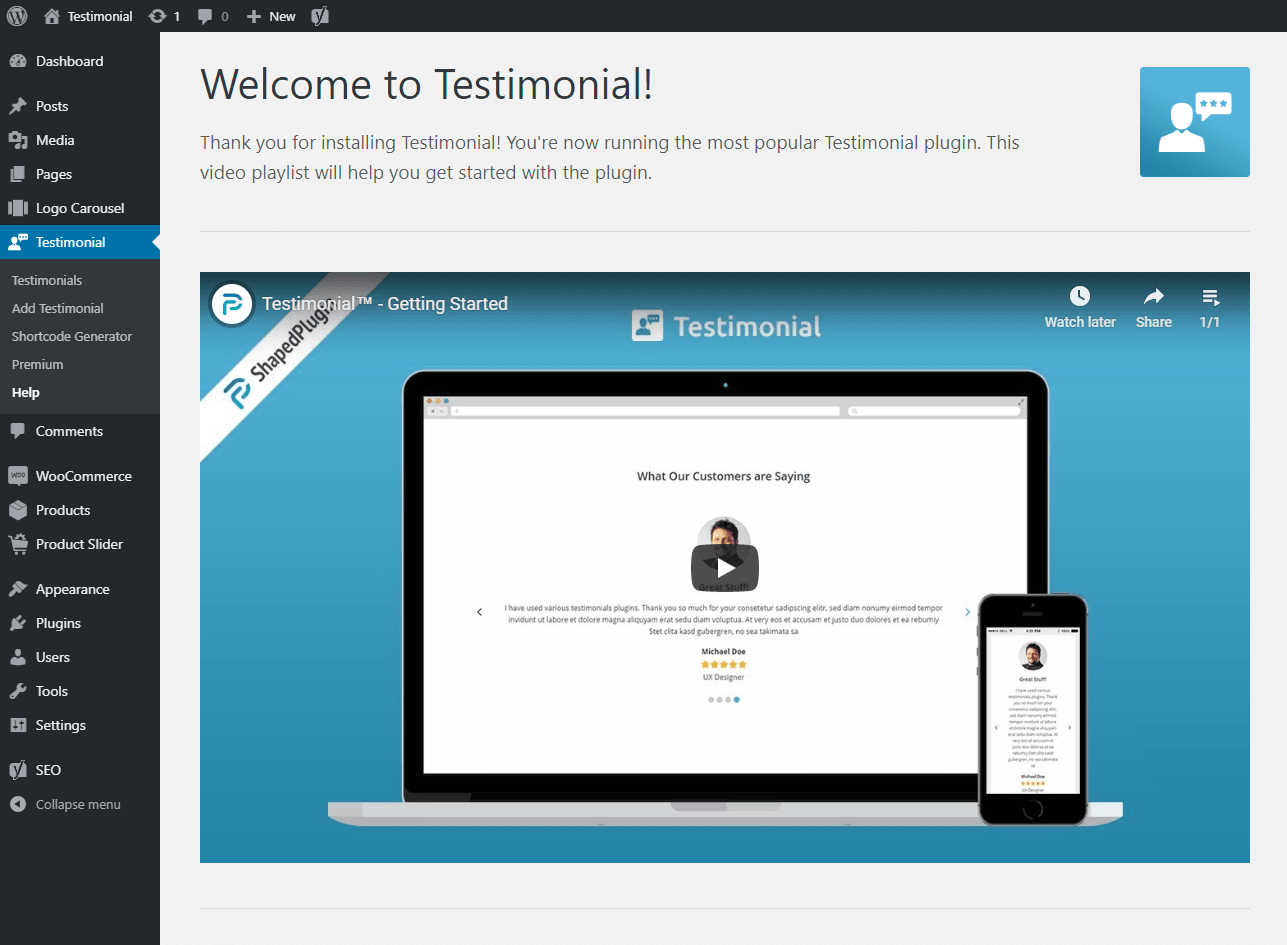
Paso 3: Agregar nuevo testimonio
Espero que hayas instalado y activado el complemento Testimonial con éxito. Como hemos terminado nuestro paso de instalación y activación, ahora es el momento de agregar un testimonio. Por este motivo, haga clic en el menú Agregar testimonio . Una vez que haga clic en este botón, verá la siguiente interfaz con una serie de campos de entrada.
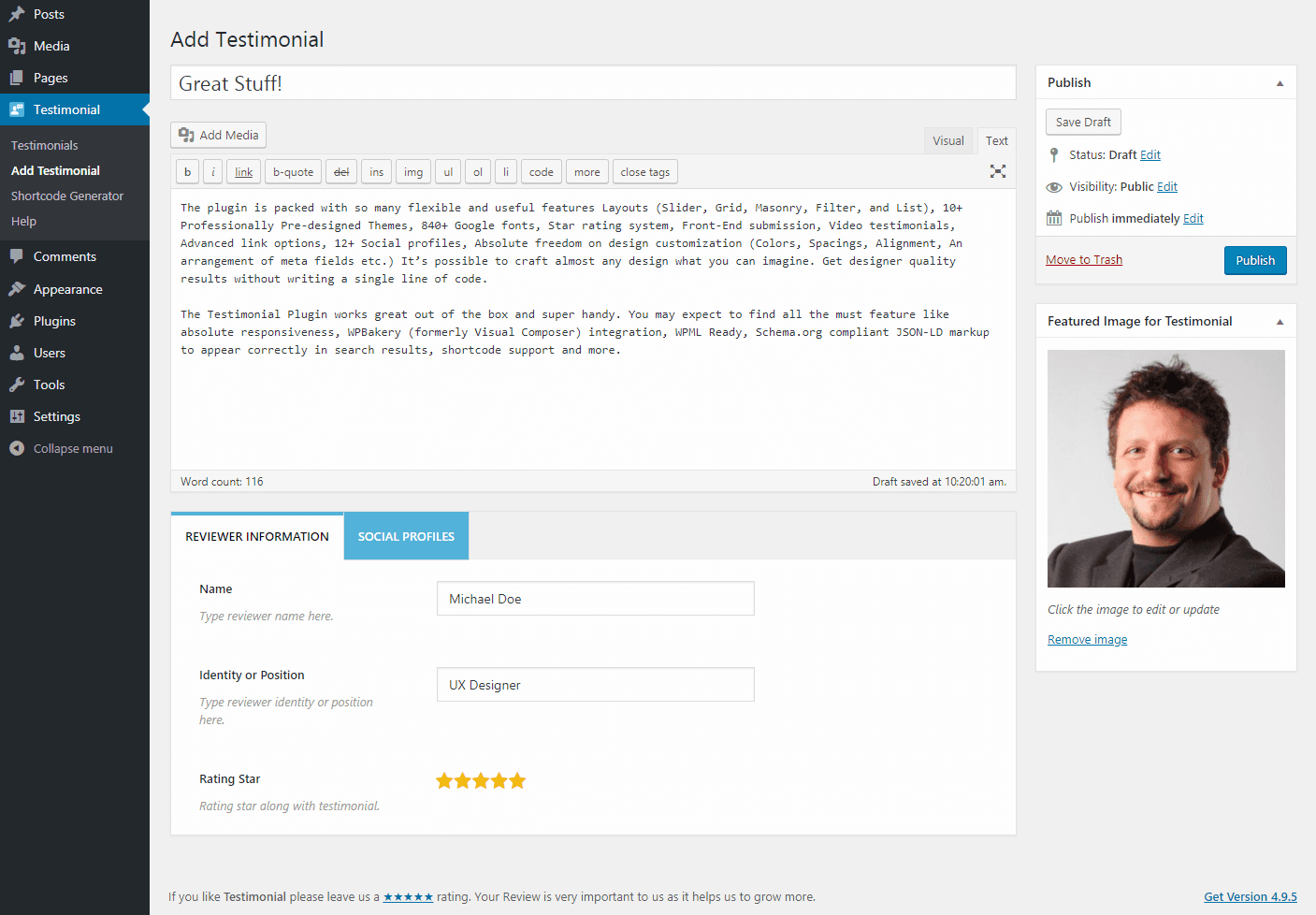
Paso 4: agregue un control deslizante de testimonios
Hemos añadido con éxito todos los testimonios que hemos necesitado. Ahora el paso más importante a seguir. Ya es hora de agregar un control deslizante de testimonios. Para agregar un control deslizante de testimonios, debe hacer clic en el menú Generador de códigos cortos. Una vez que haga clic en el menú, encontrará la siguiente interfaz con una serie de opciones de configuración.
Ahora debe poner un título para el código corto para que pueda identificarlo cuando tenga más códigos cortos. Encontrará 4 pestañas de opciones de configuración diferentes. Estos son Configuración general, Configuración del control deslizante, Estilización y Tipografía.
Puede personalizar cualquier opción de configuración y establecer su propio valor según sus necesidades. Una vez que termine su personalización, debe publicarla. Finalmente, haga clic en el botón publicar para publicar el control deslizante de testimonios.
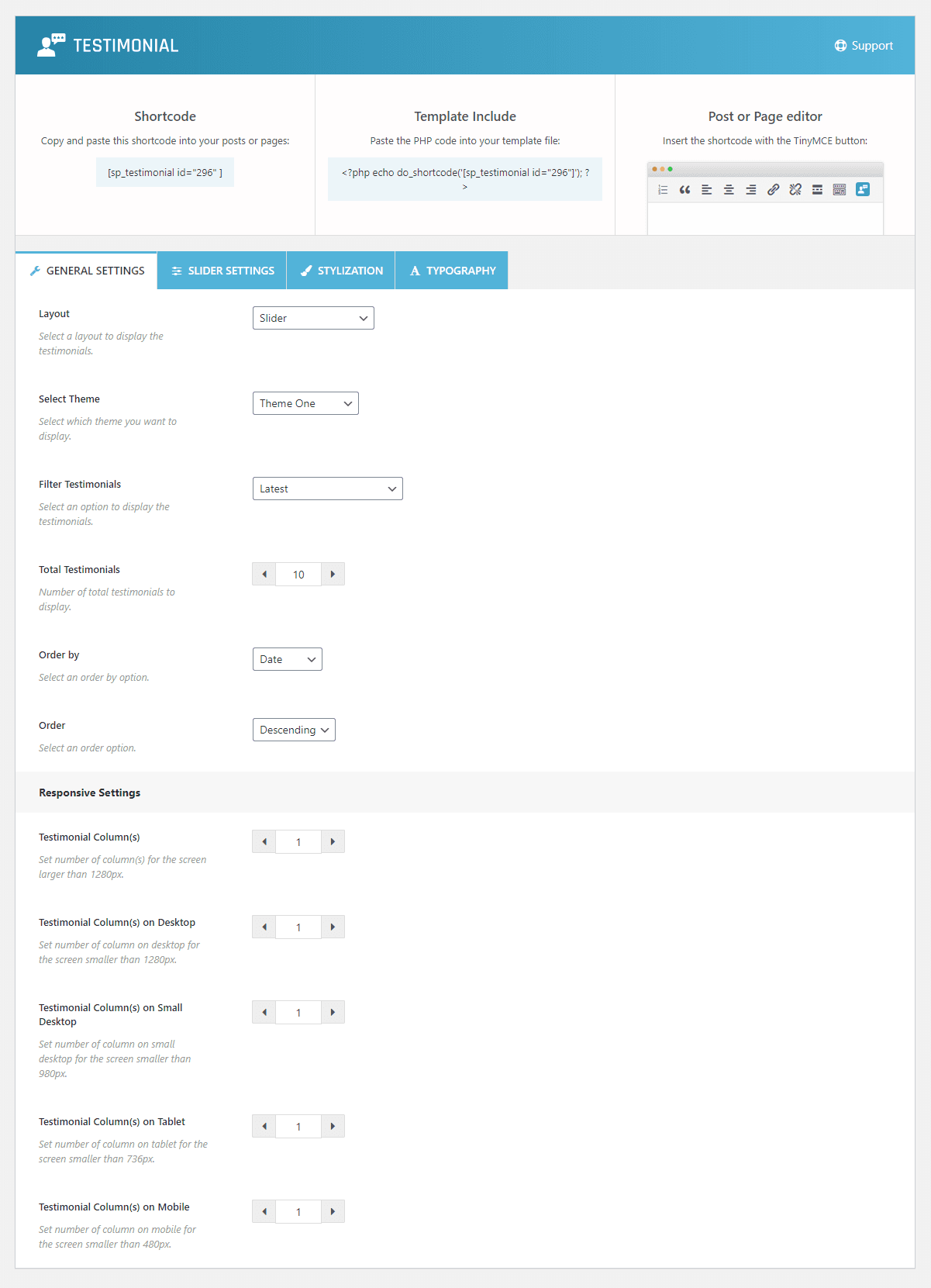
Paso 5: mostrar el control deslizante de testimonios en el sitio web de WordPress
Si sigue todos los pasos uno por uno, espero que haya agregado con éxito todos los testimonios y también haya agregado un control deslizante de testimonios. Ahora es el momento de mostrar el control deslizante de testimonios.
Una vez que publique el control deslizante de testimonios, encontrará un código corto en la parte superior de la página del Generador de código corto. Ahora debe copiar el código abreviado y pegarlo en cualquier lugar que desee, como la página, la publicación, el widget o en cualquier lugar que desee.
También seguí todos los pasos uno por uno y finalmente copié y pegué el shortcode generado en una página. En consecuencia, encontré el control deslizante de testimonios en mi sitio web de WordPress.

Explorando más funciones y estilos de temas
Hemos creado con éxito un control deslizante de testimonios de la mejor y más fácil manera. Todo este trabajo se realiza con la versión freemium del complemento Testimonial WordPress que contiene una serie de limitaciones.
¿Estás molesto con estas limitaciones y estás dispuesto a derribar todas las limitaciones? ¿Está interesado en obtener todas las funciones con personalizaciones y estilos ilimitados? Si estás pensando eso, no te preocupes, hay una oportunidad para que rompas todas las limitaciones. Por esta razón, debe consultar Testimonial Pro .
El Testimonial Pro contiene una serie de características alucinantes e impresionantes y estilos ilimitados. Además, existe la gran flexibilidad de personalización de cualquier componente según su deseo. Ahora, quiero centrarme en todas las funciones geniales que pueden impresionarlo y es posible que no se las pierda en absoluto.
Ligero, elegante y superrápido
The testimonial pro es un complemento de testimonios de WordPress ligero, elegante y súper rápido. Está completamente optimizado para SEO. Como está optimizado y bien codificado, nunca ralentizará ni descompondrá su sitio web en absoluto. Además, tiene un panel de administración limpio.
Sensible y fácil de usar
Todos los testimonios creados por Testimonial Pro son totalmente receptivos. Puede usarlos fácilmente con un código abreviado simple. No necesita tener ningún conocimiento de codificación para crear y mostrar los controles deslizantes de testimonios.
Más de 5 diseños de testimonios
Los diferentes diseños de testimonios brindan una apariencia diferente a los diferentes testimonios. Más de 5 diseños de testimonios como Slider, Grid, Masonry, Filter, List, etc. están disponibles en Testimonial Pro. Como resultado, muestra diferentes testimonios en diferentes estilos que pueden atraer a sus clientes.
Más de 10 temas diseñados
Los temas prediseñados ahorran tiempo y energía. Más de 10 temas totalmente personalizables y diseñados profesionalmente están disponibles en Testimonial Pro. Como resultado, puede cambiar fácilmente la apariencia del control deslizante de testimonios. Estos temas prediseñados son realmente llamativos y geniales. Puedes ver algunas demostraciones .
Tipografía avanzada
La tipografía avanzada también está disponible en Testimonial Pro. Tienes acceso completo a todas las características de la tipografía. Testimonial Pro contiene alrededor de 840+ Google Fonts con todas las variaciones.
Más de 100 opciones avanzadas de diseño y personalización
Testimonial Pro es un complemento de testimonios de WordPress altamente personalizable. Contiene más de 100 opciones avanzadas de personalización de estilo y diseño. Tiene derecho a una personalización ilimitada según sus necesidades.
Testimonios de grupo
El testimonio grupal es una de las mejores e importantes características. Ha agregado una dimensión adicional al control deslizante de testimonios. Puede seleccionar testimonios de una categoría específica y crear un control deslizante de testimonios con ellos. Finalmente, puede mostrar fácilmente algunos testimonios de categorías específicas.
Testimonios en video
A veces, su cliente puede compartir comentarios en video sobre su negocio. Debe mostrar el video como un testimonio. Testimonial Pro tiene el alcance de usar testimonios en video.
Formulario de envío de front-end
Un formulario de envío de front-end es una excelente manera de recopilar comentarios de sus clientes. Puede hacerlo fácilmente con la ayuda del complemento Testimonial Pro. Contiene un formulario de envío frontal para recopilar testimonios.
Testimonio Pendiente en Dashboard
A veces puede ser una característica importante y necesaria. Con esta función, los testimonios permanecerán pendientes en el panel de control para su aprobación por parte del administrador.
ReCAPTCHA de Google
Incluye Google reCAPTCHA. Esta función es necesaria para la protección contra spam de formularios testimoniales. Juega un papel importante en el campo de la seguridad.
Mira cómo funciona
Más de 12 perfiles sociales
Puede mostrar fácilmente diferentes perfiles sociales de sus clientes con más de 12 íconos de perfiles sociales disponibles en Testimonial Pro.
3 estilos de miniaturas de testimonios
Hay disponibles 3 estilos diferentes de imágenes en miniatura de testimonios. Puede mostrar la miniatura con los 3 estilos diferentes como Cuadrado, Redondo, Círculo.
Página de detalles del testimonio
El complemento incluye la página de detalles de testimonios. Cuando alguien hace clic en la miniatura o en el enlace Leer más, podrá ver la página de detalles del testimonio que puede contener información detallada sobre el cliente.
Más de 8 posiciones de navegación diferentes
En cualquier control deslizante, la navegación es un componente importante. Añade belleza extra. Testimonial Pro incluye más de 8 posiciones de navegación diferentes. Como resultado, puede mostrar la navegación en diferentes posiciones.
Además, hay más de 15 estilos modernos de navegación y paginación. En consecuencia, puede mostrar la navegación y la paginación con una apariencia diferente. Además, también están disponibles 6 flechas de navegación diferentes para hacerla más atractiva y profesional.
Controles deslizantes
Los diferentes controles de un control deslizante ayudan a personalizar el control deslizante. Todos los controles posibles como reproducción automática, bucle infinito, altura automática, etc. están incluidos en Testimonial Pro para que pueda personalizar el control deslizante de testimonios según sus necesidades.
Listo para traducción
Listo para traducir con WPML , Polylang, qTranslate-x, GTranslate, Google Language Translator, WPGlobus.
Compatibilidad sin límites
Testimonial Pro es compatible con cualquier tema y complementos. Además, es compatible con cualquier creador de páginas como WPBakery, Elementor, Divi builder, Gutenberg, etc. También es compatible con todos los navegadores modernos.
Soporte rápido y amigable
El soporte dedicado siempre está listo para ayudarlo con cualquier consulta. El sistema de soporte es rápido y amigable y está abierto las 24 horas.
Conclusión
Finalmente, llegamos al final de este artículo y espero que esté impresionado con las funciones y estilos ilimitados y alucinantes con Testimonial Pro. Entonces, simplemente desglose todas las limitaciones revisando Testimonial Pro .
